
Aquarel penselen deelvenster in Illustrator
Het deelvenster Penselen in Illustrator biedt ruimte aan de meeste penseelkunstwerken waarmee u kunt werken. Het woordpenseel verwijst naar elk vaartuig dat u kunt registreren bij paden of kleuren met behulp van het penseel. Het penselenpaneel bestaat uit standaardpenselen, maar u kunt uw Illustrator-illustraties gebruiken als penseel. U kunt bijvoorbeeld een stervorm produceren en deze vervolgens gebruiken als penseelkunst. In dit onderwerp gaan we meer te weten over Watercolor Brushes Illustrator.
De verschillende soorten penselen die u in het penselenpaneel kunt vinden zijn:
- Kunstborstels: helpt bij het uitrekken van een object samen met de omvang van een pad.
- Borstels: helpt bij het produceren van penseelstreken met de indruk van een organische borstel met haren en haren.
- Kalligrafische penselen: helpt bij het registreren van streken die lijken op schetsen met een kalligrafische pen.
- Verspreidingspenselen: helpt bij het verspreiden van duplicaten van een object langs een pad.
- Patroonpenselen: helpt bij het herhalen van een patroon langs een pad.
Hoe maak je aquarelpenselen in Illustrator?
Illustrator biedt standaard een eigen pakket met aquarelpenselen, die kunnen worden gebruikt vanuit het deelvenster Penselen.
- Navigeer naar het deelvenster Penselen onder het venstermenu en klik vervolgens op het penseelbibliothekenmenu in de linkerbenedenhoek en klik vervolgens op Artistiek> Artistiek_Aquarel.
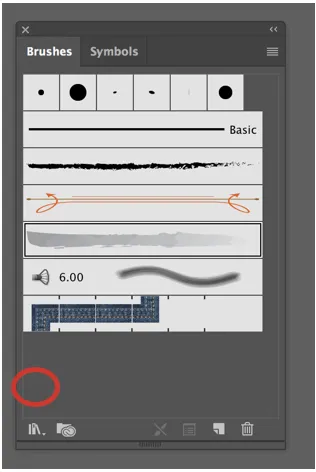
Penseelpaneel en penseelbibliothekenmenu
U kunt maken, bewerken en verwijderen uit de penseelbibliotheek.

Artistieke Waterverf
Het onderstaande paneel toont de verschillende effecten van artistieke waterverf.
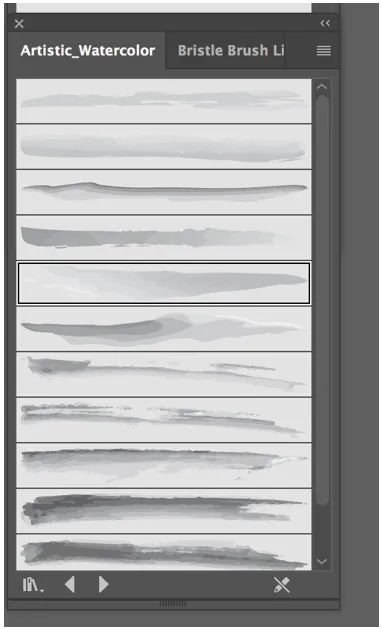
Artistiek Aquarel Paneel
Het artistieke aquarelpaneel biedt u het alternatief om te kiezen uit twaalf verschillende toegankelijke penselen.
- Als u een van de waterverfpenselen wilt gebruiken, kiest u deze gewoon en klikt u vervolgens op het penseelgereedschap en schetst u zoals gewoonlijk. U kunt het penseelgereedschap verkrijgen via het gereedschapspaneel.
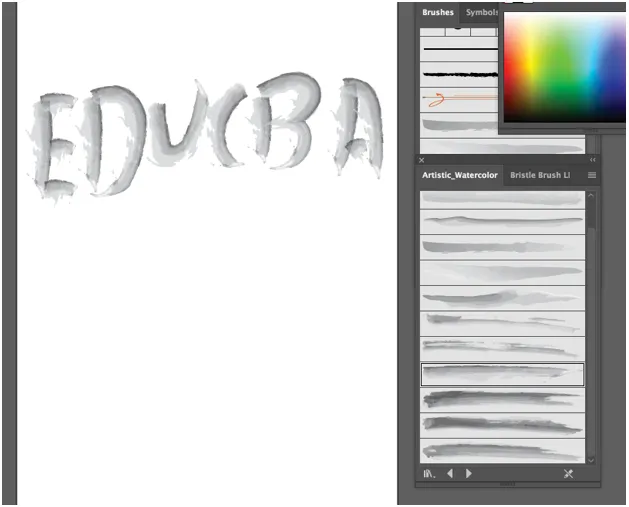
- U kunt de kleur van het penseel comfortabel wijzigen door de streekwaarde aan te passen, net zoals bij elke andere vorm.
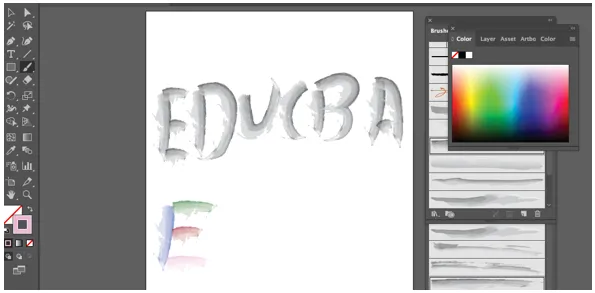
- U kunt ook de kleur aanpassen en de dikte van een penseelstreek of penseel wijzigen door het slaggewicht te verhogen of te verlagen, afhankelijk van wat u probeert uit te voeren.
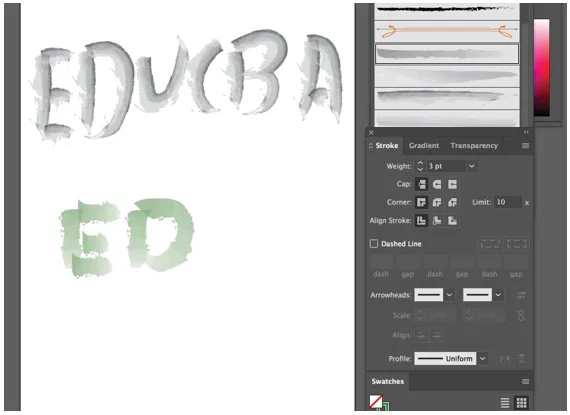
Lijnaanpassing en waterverfpenselen aanpassen
De penselen in Illustrator zijn een beetje standaard. Je kunt je eigen penseel maken die aantrekkelijker kan zijn. We zullen het proces bekijken om een aangepaste aquarelborstel te produceren met behulp van de borstel.
- Volgens Adobe kunt u met een borstel de organische en vloeiende penseelstreken produceren die de gevolgen van kleuren met echte penselen en media zoals waterverf nabootsen.
- Standaard biedt Illustrator een eigen verzameling borstelharen, die u moeiteloos kunt gebruiken door naar het penselenpaneel te navigeren en vervolgens op het borstelbibliothekenmenu te drukken.
- U krijgt een nieuwe vervolgkeuzelijst met acht vooraf bepaalde penseelgroepen, waarvan de vierde in de lijst een borstel is.
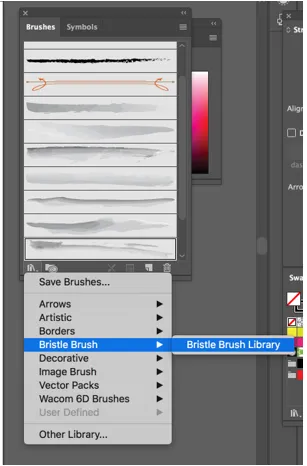
Borstel
Zodra u op de borstelharenbibliotheek klikt, wordt een nieuw venster geopend met een som van veertien verschillende penselen waaruit u kunt kiezen, allemaal met een geheel verschillend resultaat.
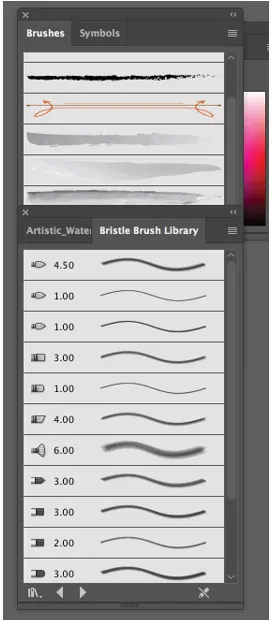
Bristle Brush-bibliotheek
Volg de onderstaande stappen om uw eigen aangepaste borstel te maken:
Stap 1 - Navigeer opnieuw naar het penselenpaneel en klik vervolgens op de nieuwe penseelknop in de rechterbenedenhoek zoals hieronder weergegeven.
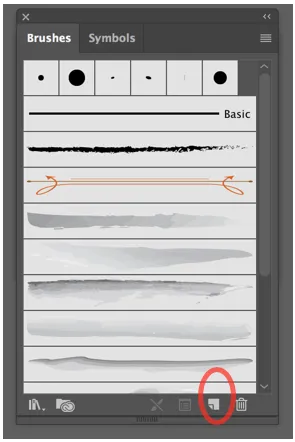
Stap 2 - U krijgt een nieuw venster waarin u wordt gevraagd welk type borstel u wilt produceren. Zorg ervoor dat u een borstel kiest en druk vervolgens op OK.
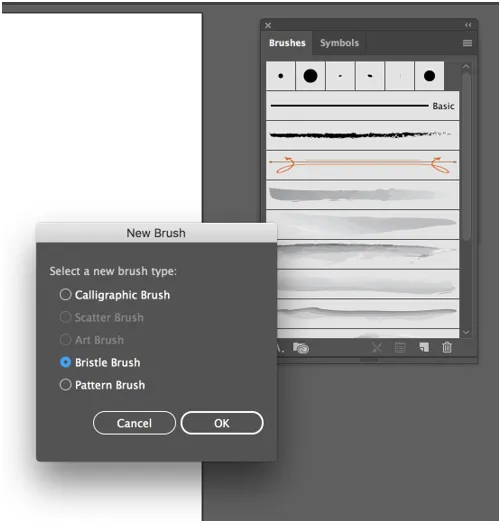
Stap 3 - Nadat u op OK hebt gedrukt, opent Illustrator het venster met de borstelpenseelopties, waar u uw borstel een naam kunt geven en vervolgens de verschillende instellingen kunt balanceren.
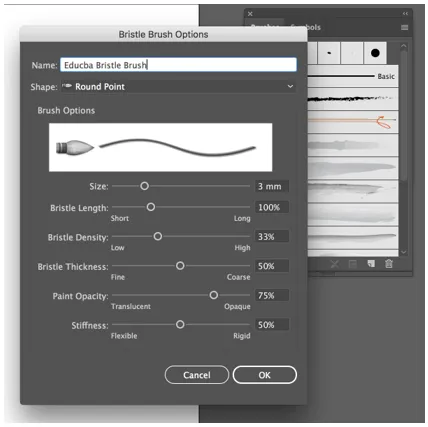
Stap 4 - Vervolgens ziet u een alternatief genaamd vorm, waarmee u kunt kiezen uit tien verschillende soorten opzetborstels, waardoor we een snelle preview hebben zodat we weten wat we kunnen verwachten.
Voor het huidige voorbeeld selecteren we Round Blunt.
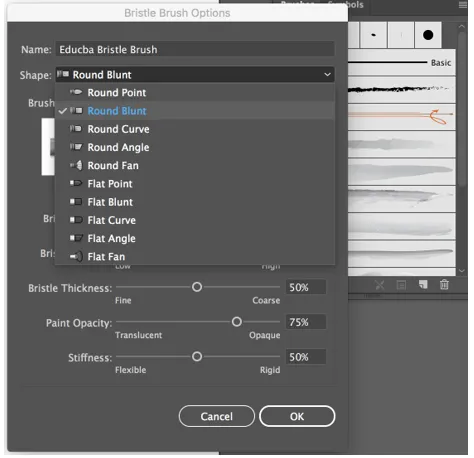
Stap 5 - De volgende optie is de grootte, waarmee we, zoals de naam al aangeeft, de diameter of breedte van onze borstel kunnen beheren. We zullen het instellen op 5 mm, waardoor het eenvoudiger wordt om te kijken wat de andere alternatieven doen.
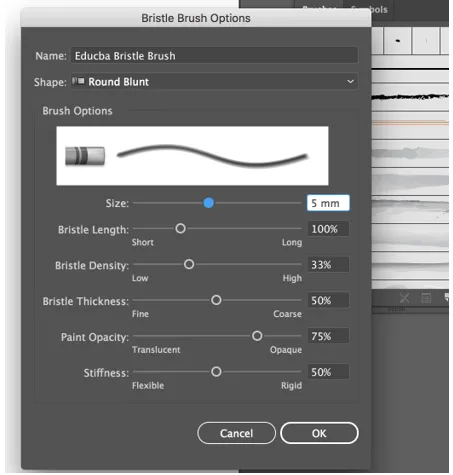
Stap 6 - De volgende optie is de lengte van het haar, waarmee we het bereik tussen het uiteinde van het haar en het punt waar het handvat tegenkomt kunnen aanpassen.
Als een definitie is een varkenshaar een piepklein, rigide ruw haar van vezels van bepaalde dieren, meestal een varken, dat wordt gebruikt voor het produceren van borstels. Dus elke instelling met de term haren op het label beheert in het algemeen de kenmerken van de haarsecties van de borstel.
Wanneer u de omvang van de borstel wijzigt, moet u zich ervan bewust zijn dat hoe groter de lengte is, hoe zwaarder en breder de borstel zal blijken te zijn. Stel de standaardwaarde in op 130%, dit geeft een ietwat uitgebreide lengte.
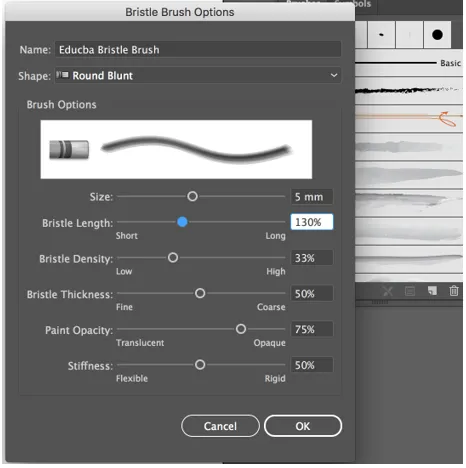
Stap 7 - Vervolgens komt de haardichtheid, die het aantal aanwezige haren in de punt van de borstel beheert en wordt berekend afhankelijk van de lengte van de borstel en de borstelgrootte. Stel een waarde van 30% in, die zorgt voor die subtiele heldere overlapping waar waterverfverven als worden herkend.
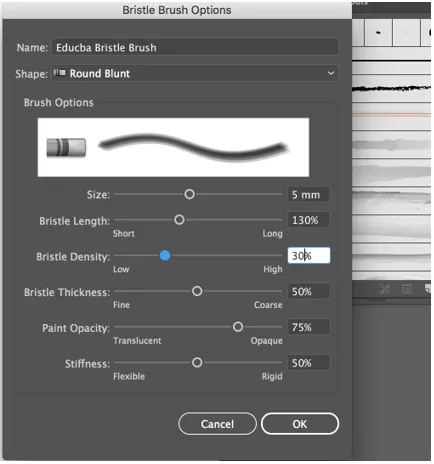
Stap 8 - Vervolgens komt de dikte van het haar, die volgens de term de dikte van de organiserende haren van de borstel beheert. Voor het huidige voorbeeld zullen we de dikte instellen op 30%. Het vijfde alternatief is de opaciteit van de verf en deze beheert het opaciteitsniveau van de verf, dat kan variëren van semi-transparant tot volledig wazig. Verlaag de standaardwaarde tot 65%.
Uiteindelijk is er stijfheid, die de strengheid van de haren beheert. Wanneer u de lagere waarde gebruikt, worden de borstelharen flexibeler, wat invloed heeft op de afwerking van de getraceerde verf. Stel de waarde in op 25%.
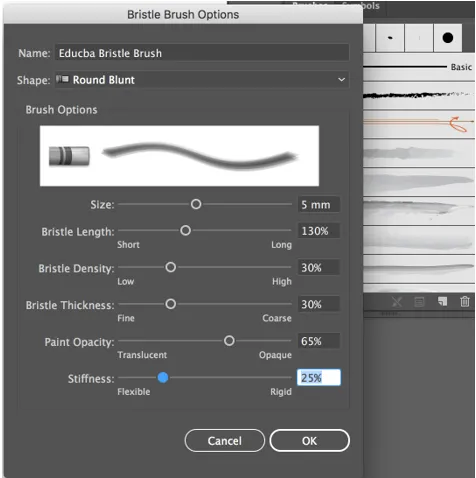
Nu zullen we het aangepaste aquarelpenseel gebruiken dat we in een voorbeeld hebben gemaakt.
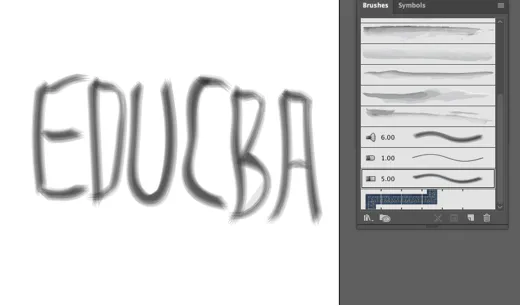
Conclusie
Op deze manier kunt u uw eigen aangepaste aquarelborstels maken met behulp van borstelharen, kalligrafische penselen, patroonborstels, gescande afbeeldingen, enz. U kunt uw penseelbibliotheek ook uitbreiden met een reeks vectorwaterverfborstels die online beschikbaar zijn, zoals aquarel vectorkunstborstels, waterverfontwerpkit, waterverfborstels en -structuren, enz.
Aanbevolen artikelen
Dit is een gids voor Watercolor Brushes Illustrator. Hier bespreken we de stappen om aangepaste aquarelborstels te maken en te produceren. U kunt ook de volgende artikelen bekijken voor meer informatie -
- Leer de beste plug-ins van Illustrator
- Hoe bijsnijden in Illustrator?
- Objecten rasteren in Illustrator
- Grafische stijlen in Illustrator
- Vervagen in Illustrator
- Borstels in Illustrator | Aangepaste penselen maken
- Stappen om Photoshop Mixer Brush Tool te gebruiken